Chức năng thiết lập tổ chức
Danh mục Thiết lập tổ chức giúp tạo lập và quản lý toàn bộ chi nhánh theo mô hình hoạt động của công ty.
Chọn: Bắt đầu/Danh mục/Cài đặt chung/Thiết lập tổ chức.
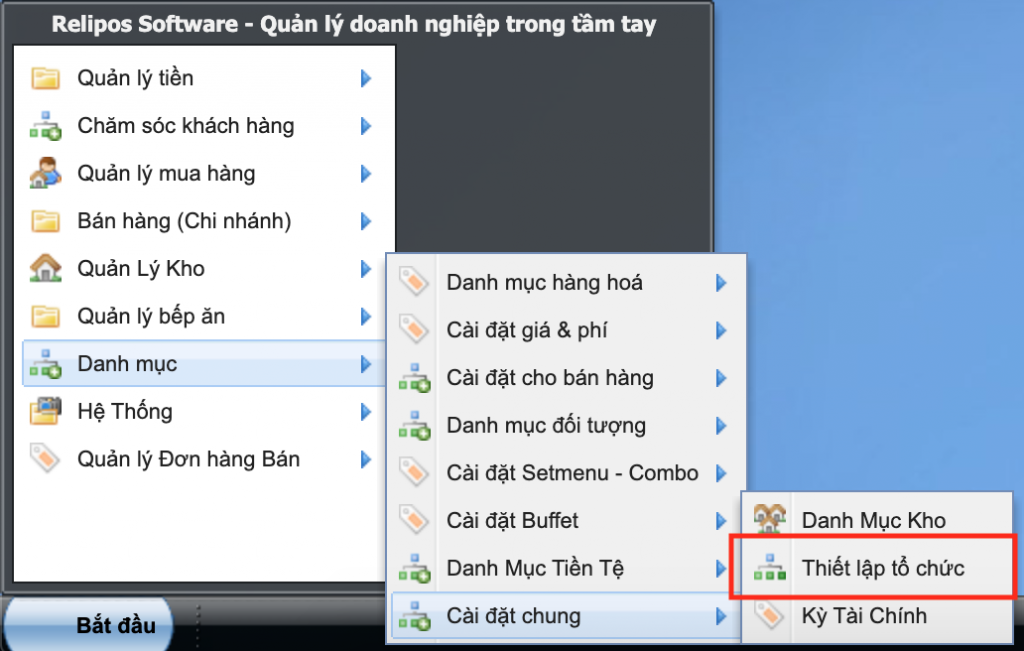
Tạo mới chi nhánh
Bước 1: Chọn công ty cha cho chi nhánh cần tạo.
Bước 2: Click vào nút Tạo mới.
Bước 3: Cài đặt các thông tin quản lý chi nhánh :
- Mã: thiết lập mã số của chi nhánh
- Tên: thiết lập tên chính thức khi đăng ký hoạt động kinh doanh của Chi nhánh, phòng ban và bộ phận.
- Tên hoạt động: thiết lập tên dùng trong hoạt động thực tế của Chi nhánh.
- Loại: lựa chọn loại hình cho thiết lập đang tạo: chi nhánh, phòng ban hoặc bộ phận.
- Thương hiệu: thiết lập thương hiệu của Chi nhánh.
- Nhóm cửa hàng: thiết lập nhóm cửa hàng cho Chi nhánh.
- Tên viết tắt: thiết lập tên viết tắt của Chi nhánh.
- Ngày thành lập: thiết lập ngày thành lập của Chi nhánh.
- MST: thiết lập mã số thuế của Chi nhánh hiện tại.
- Tiền hạch toán: thiết lập loại tiền sử dụng khi hạch toán trong Chi nhánh.
- Điện thoại: thiết lập số điện thoại liên lạc của Chi nhánh.
- Số Fax: thiết lập số fax liên lạc của Chi nhánh.
- Quốc gia: thiết lập chi nhánh này thuộc Quốc gia nào.
- Tỉnh thành: thiết lập chi nhánh này thuộc tỉnh thành nào trong khu vực.
- Quận huyện: thiết lập chi nhánh này thuộc quận/huyện nào trong tỉnh/thành.
- Email: thiết lập địa chỉ email hoạt động của Chi nhánh.
- Website: thiết lập website hoạt động cho Chi nhánh.
- Địa chỉ: thiết lập địa chỉ hoạt động hiện tại của Chi nhánh.
- CN Trung tâm: lựa chọn kho trung tâm cho chi nhánh
- Diễn giải: chú thích thêm cho chi nhánh đang chọn nếu cần thiết.
- Kích hoạt: tick vào để đưa chi nhánh này vào hoạt động.
- Nhân viên : danh sách các nhân viên của chi nhánh
Bước 4: Lưu.
Bước 5 : thiết lập danh sách nhân viên cho chi nhánh (bạn có thể bỏ qua nếu không sử dụng)
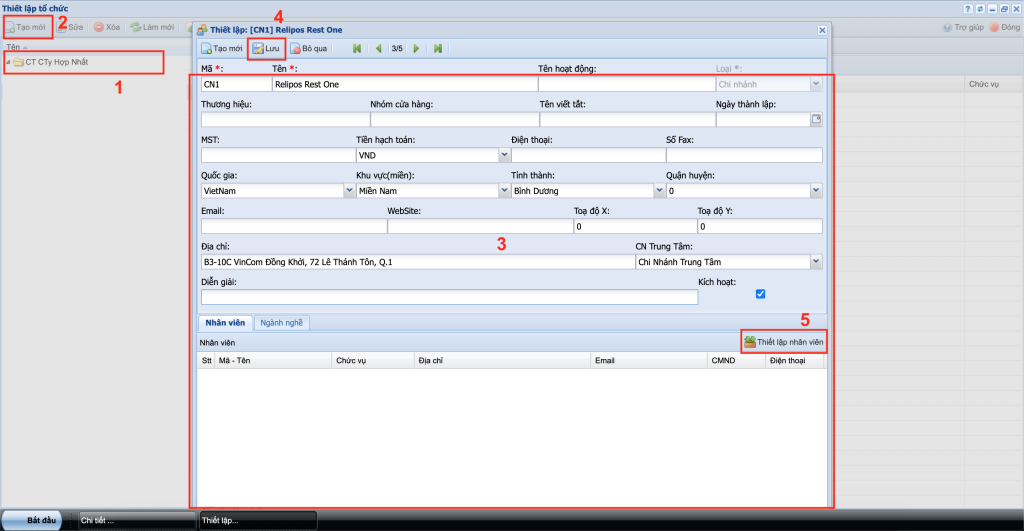
Bước 6 : chọn danh sách nhân viên :
- Thêm nhân viên đang chọn vào chi nhánh (dàu màu xanh nhạt)
- Thêm toàn bộ nhân viên trong danh sách chọn
- Xóa 1 nhân viên khỏi danh sách
- Xóa toàn bộ nhân viên khỏi chi nhánh
Bước 7 : đóng danh sách chọn và lưu thông tin chi nhánh
Thay đổi / Xóa chi nhánh
Bạn chỉ có thể thay đổi thông tin chi nhánh khi đang hoạt động nhưng không thể xóa chi nhánh đã tạo nếu như đã tồn tại bất kỳ hoạt động nào bên trong ( Ví dụ : có phát sinh phiếu nhập xuất kho hoặc phiếu bán hàng liên quan …). Để thay đổi thông tin bạn chỉ cần chọn chi nhánh và xem thông tin chi nhánh, sửa thông tin theo yêu cầu của công ty. Ngoài ra, khi chi nhánh ngưng hoạt động, bạn không thể xóa chỉ có thể bỏ kích hoạt để ẩn chi nhánh trên phần mềm.
Như vậy, chúng ta đã hoàn thành phần hướng dẫn cách Thiết lập tổ chức. Cảm ơn các bạn đã đọc bài hướng dẫn của Phần mềm Relipos chúng tôi và hẹn gặp lại trong những bài hướng dẫn sau.


